- 主题
- 回帖
- 0
- 学费
- 元
- 登陆
- 次
- 精华
- 威望
- 点
- 原创
- 帖
- 解答
- 次
- 注册时间
- 2007-1-31
- 最后登录
- 1970-1-1
|
马上注册,结交更多好友,享用更多功能,让你轻松玩转社区。
您需要 登录 才可以下载或查看,没有账号?注册

x
最终效果

原图素材:

1:打开原图,先进行初步的调色,然后简单磨皮一下.这里的磨皮,可以用大家自己习惯的方法,我是用画笔在脸部选个颜色,然后透明度设80,流量80,直接涂抹的偷懒做法.

2:然后是处理五官,方法也有很多,大家用自己喜欢的做法就OK了,我这里眼睛是直接在网上找素材贴上去的,如果觉得不传授话,下次我发自己做五官的步骤,因为这个教程主要是头发物做法,所以这里就省略了.

3:头发我就把我自己的做法和大家说一下,其实方法也有很多种的,先用钢笔工具或者套索工具把头发大致选上,然后CTRL+J复制.

4:复制头发图层后,用钢笔工具按照头发的走向大致画几条路径(我这里后面画画发丝的时候没保存路径,所以画的比较多,大家只需要大致画几条就OK了,画好路径,用涂抹工具,选择"粗边圆形钢笔"压力80左右涂抹一下!
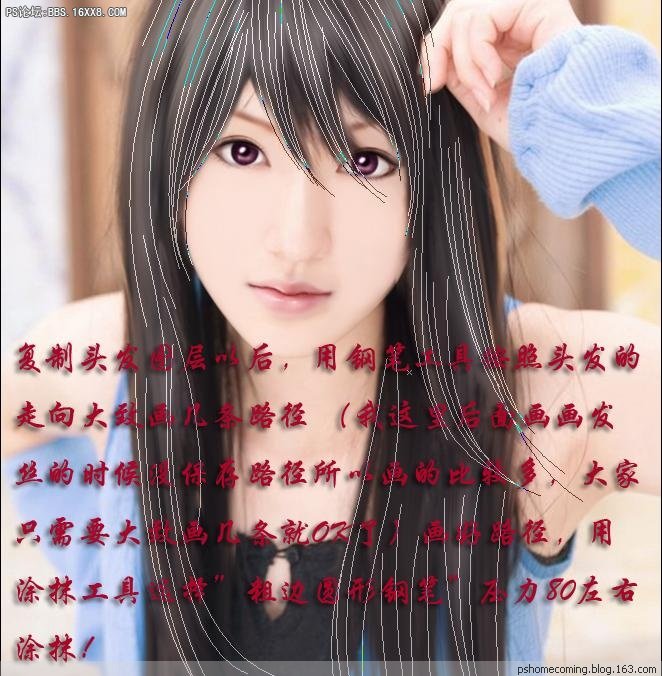
5:涂抹完以后再用涂抹工把刚才涂抹到的地方涂抹一次,最好把头发全部都涂到,现在头发大致效果就出来了.

6:现在我们画发丝,就按刚才涂抹时画,用铅笔工具按住ALT键直接用鼠标拖动复制,可以多复制几层,画完以后用减淡工具,象素:2中间调,曝光度50左右描边.

7:减淡描边以后,选择刚才的路径,CTRL+T稍微拖动,然后加深工具,象素3,中间调,曝光度50左右再描一次,发丝大致的效果就出来了.

8:再用铅笔工具画几条发丝,发丝画得越多就越有层次感,我一般画三层左右的发丝!

9:三层发丝画完后效果就出来了,我这里主要教大家方法,所以就不多画了.

10现在给头发加上高光,新建一个空白图层,填充黑色,混合模式选颜色减淡,再用大象素白色画笔,透明度30 流量60左右,画一层高光.

11:发丝做完后,我们再来把脸部整体细节修一下,睫毛,眼角,腮红,嘴角,都要修一下.......

12:然后再色描丝,抽丝的画就复制一层去色,再复制去色图层反色,然后滤镜-其它-最小值勤,混合模式:颜色减淡,然后CTRL+C向下合并,再混合模式选为正片叠加.

13然后大家添加几个素材就完成啦!!!
 |
|